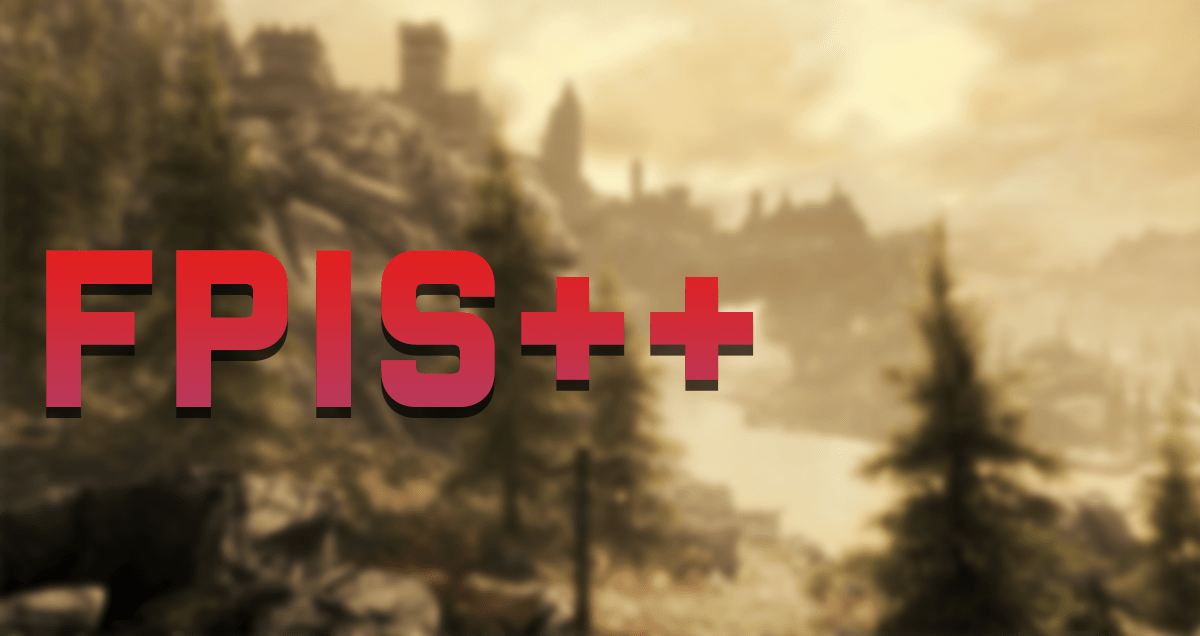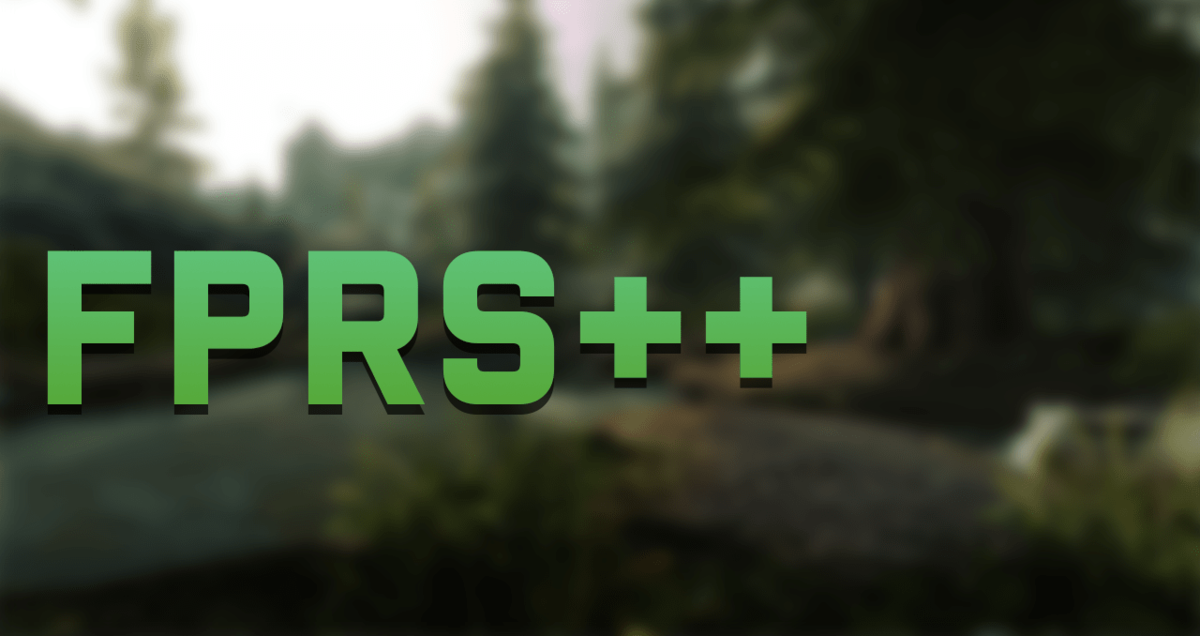Fallout 4 uexterior cell buffer что это
Полное решение проблемы под загрузок текстур
1)понадобится ENBost последней версии в файле enblocal прописываем
[MEMORY]
ForceVideoMemorySize=true
VideoMemorySizeMb=8192(не реякомендую ставить больше игра не умеет пользоватся большем кол вом памяти)
и закидываем все в директорию игры туда где исполняемый файл
2)далее нам нужно dxgi(по желанию есть здесь на сайте называется новый антифриз)кидаем туда же
3)в файле Fallout4.ini Который находится C:\Users\*имя пользователя*\Documents\My Games\Fallout4
[General]
uInterior Cell Buffer=12 кол во памяти используемое в помещениях
uExterior Cell Buffer=144 кол во памяти используемое на открытом пространстве
bUseThreadedBlood=1 использовать многоядерность процессора при обработки крови
bUseThreadedMorpher=1 использовать многоядерность процессора при обработки материалов
bUseThreadedTempEffects=1 использовать многоядерность процессора при обработки эффектов
bUseThreadedParticleSystem=1 использовать многоядерность процессора при обработки скриптов
bUseThreadedAI=1 использовать многоядерность процессора при обработки искусственного интеллекта
bUseMultiThreadedFaceGen=1 использовать многоядерность процессора при обработки генерации лиц
bUseMultiThreadedTrees=1 использовать многоядерность процессора при обработки растительности
iNumHWThreads=8 количество вычислительных потоков
iPreloadSizeLimit=262144000 пред загрузка в память(может увеличить время загрузки)
bUseHardDriveCache=0 не хранить кешь на жестком диске
[BackgroundLoad]
bUseMultiThreadedFaceGen=1
bBackgroundCellLoads=1
bUseMultiThreadedTrees=1
bUseBackgroundFileLoader=1
Улучшает производительность при мощном процессоре. лень расписывать
[Papyrus]:
iMaxAllocatedMemoryBytes=5000000000
Затем измените значение с пометкой «*******» на значение, соответствующее количеству вашей оперативной памяти в системы, путем консультаций на вкладку ниже:
дописать в секции [General](Собственно виновник торжества))Хочу заметить что это не дальность а количество.Так что при первом запуске текстуры грузятся чуть дольше.
iTextureUpgradeDistance1=9600 (по умолчанию 1200)
iTextureUpgradeDistance0=4800 (по умолчанию 600)
iTextureDegradeDistance1=12000 (по умолчанию 1500)
iTextureDegradeDistance0=4400 (по умолчанию 800)
Можете побывать разные варианты увеличения в два раза от дефолта фпс вообще ни садит а ситуацию улучшает(не много) Не забывайте при этом менять VideoMemorySizeMb=8192 на VideoMemorySizeMb=4096(так как эти значения сильно связаны и зависят от ваших систем)чем больше значение тем текстуры будут дольше грузится но их загрузится больше и наоборот.
Система нужна мощная. (но и на средний пойдет с лагами)В итоге ни каких под загрузок и мыльных текстур!все четкое и красивое.
При этом предупреждаю загрузка локаций может увеличивается и игра хавает до 12GB оперативной памяти(в моем случаи так как отдает 6GB под видео память)
Тестировал на i7 3600Hz 16GB оперативной памяти GTX770 2GB память(довольно средний комп все на ультра + сей конфиг выдает 40фпс вполне играбельно)
Как увеличить FPS в Fallout 4
Понятное дело, что не у каждого есть мощной компьютер, который вытягивает все новинки на 60 кадров в секунду, тем более если дело касается такого гиганта как Fallout 4. Именно поэтому мы решили рассмотреть наиболее распространенные способы оптимизации игры собственными руками, или иначе говоря решили рассмотреть вопрос как увеличить FPS в Fallout 4.
В основном для игры было создано несколько различных так называемых «конфигов» — ini фалов с особыми параметрами, которыми нужно заменять стандартный файл. Также это может быть несколько модов исправляющих освещение и текстуры + программа для очисти оперативной памяти.
Замена ini файла
Идем по адресу C:\Users\*имя пользователя*\Documents\My Games\Fallout4 и находим нужный файл, после чего копируем его куда то, а в оригинале открытом через блокнот меняем отмеченные строчки на следующие.
uInterior Cell Buffer=12
uExterior Cell Buffer=144
Сохраняем, и пробуем запустить игру. Если не запускается, то обратно заменяем сделанной нами копией.
Модификации
Давайте рассмотрим более подробно наиболее лучший вариант комбинации модов:
Все это можно скачать на одном из крупных известных сайтов с модами или же с зарубежного Нексус. Там же будет и инструкция к установке. Ну разве что кроме Mem Reduct, который качается с официального сайта.
Также у нас вы можете прочитать статью о том, что делать если не видно замка и шпильки.
После установки и включения всех модов (+установки настроек как на скриншотах) просто открываем Mem Redux и ставим очистку раз в 15 минут в настройках, а затем оставляем ее открытой, а затем запускаем игру и радуемся. Лучше всего ставить все на средние настройки и не завышать разрешение, так как от него многое зависит.
Простой способ увеличить ФПС
uInterior Cell Buffer=12
uExterior Cell Buffer=144
Что это за движок такой, который в 2015 году не поддерживает многопоточность?
monk70 который в 2015 году не поддерживает многопоточность? Лол
Fallout 4 задействует до 15 вычислительных потоков, что является неплохой тенденцией.
monk70 Скайримовский движок
M-a-n-o-w-a-R Обновленный, иди читай вики 😀 (https://ru.wikipedia.org/wiki/Creation_Engine)
Vinni-Pukh Что и зачем ты мне это кинул?
monk70 Что бы не задавал глупых вопросов.
подозрительно. беседка сама бы так сделала если бы это было норм
Krixus Да что тебе не нравится? Человек может помочь кому хотел,а ты ругаешься? автору спасибо щяс попробую, оптимизация у игры итак хорошая но есть моменты где просаживается фпс с 60 до 45
adikus1 Чем он хотел помочь? Отзыв был о том, что фолл уже не тот и тому подобное ворчание. Не думаю, что это кому-то интересно.
Krixus сорри я думал ты про блог вообщемRiddick00x помоему тоже не работает а что конкретно изменило я ничего не заметил
adikus1 без понятия, по впечатлениям, что графика немного ухудшилась, но возможно это лишь мне кажется.
Не работает, что неудивительно. Может быть на скайриме и предыдущих фолычах прокатывало, но увы.
GyJIeBeR тоже не понял нужны ли эти пробелы или нет
У меня у одного игра работает стабильно без каких-либо просадок? Боже, да даже блек опс 3 и то более требовательным оказался, чем фаллаут с его открытыми миром.
Dat_game_industry НЕТ. Не один.
Мне прибавило пару фпс. И на этом спасибо.
не помогло, но что-то явно оно изменило.
Не знаю как у вас, но у меня ничего не изменилось. Как было 40 на рынке, так и осталось. Мне кажется, что нас нае, расходимся.
интересно, а команда toggleemotions часом не превращается всех людей в синтов? trollface.jpg Ежели серьезно, отключение эмоций в предыдущих бесездовских играх увеличивало стабильность и производительность. Может и тут работает, если кому надо.
Мне помогло вроде как. Раньше на средне-высоких 60 fps, сейчас на ультре 55-60.
seeker001 Самому не смешно,что какие то комманды которые ничего не меняют с средне высоких на ультра начало выдавать такой же фпс?
ClevoGame хз, раньше на ультре тоже было 60 фпс с проседаниями до 40, попробую убрать и отпишусь.
seeker001 как ты кстати прописывал эти строчки? с пробелами? лично у меня,сама игра выставила ультры,и вобщем норм,но когда заходишь предположим на локацию где завод и небольшой город,просадки идут жестокие
severyo23 без пробелов.
Не панацея, но несколько кадров добавит и просадок меньше стало.
Народ ни у кого из вас не стало больше фпс благодаря этому, это такой же эффект если бы вам впархивали бы о том что капсулы в которых обычная жидкость, лечебная и со временем под внушением вам казалось бы что вы себя лучше чувствуете, здесь просто дело в том что на это могли влиять разные факторы у кого то может браузер работал и игра одновременно, а потом браузер закрыл и игра уже так не проседала, если почистить процессы на компе то проседать будет меньше, не думаю что эта статья поможет, ведь хоть это и тот же движок что был прежде, врядли прокатят танцы как с скайримом, пусть багов конечно и мешок но все же это на порядок выше двигло чем было и скорее всего эти команды не остались без внимания разрабами после скайрима, в любом случае решать вам, надеюсь что коммент для кого то будет полезен!
Project Optimization FallOut4
Автор сборки: Вовка Кошак
Версия: 1.0
ОПИСАНИЕ:
Это сборка текстур и модов, для FallOu 4, которая повышает производительность игры, за счет понижения качества. Данная сборка была создана только, для слабых ПК или Ноутбуков, или для тех кто испытывает лаги и хочет добиться 30-40FPS(я добился)!
РЕКОМЕНДАЦИИ:
Советую играть с такими модами как:
1.ShadowBoost
2.EnbBoost
Если вы хотите большей производительности, то советую играть с разрешением:
1280×720(или ниже, чем ниже тем FPS больше)
Если вы хотите отключить тени и не хотите видеть пиксельные квадратики тогда советую настроить вот эти параметры в «%USERPROFILE%\Documents\My Games\Fallout4\Fallout4Prefs.ini»
[Display]
fShadowBiasScale=1.0000
fDirShadowDistance=0.0000
fShadowDistance=0.0000
uiOrthoShadowFilter=2
uiShadowFilter=2
iShadowMapResolution=512
iDirShadowSplits=1
iMaxFocusShadowsDialogue=0
iMaxFocusShadows=0
(после того как все сделано, нажмите ПКМ на FallOut4Prefs.ini и поставьте галочку: «Только чтение», чтобы настройки не сбивались при входе в игру, но перед всем этим настройте игру как вам нужно)
Если вы хотите немного повысить FPS без потери качества, тогда отредактируйте эти параметры вот так в «%USERPROFILE%\Documents\My Games\Fallout4\Fallout4.ini»
[General]
uExterior Cell Buffer=144
uInterior Cell Buffer=12
sStartingConsoleCommand=cl off
bUseThreadedBlood=1
bUseThreadedMorpher=1
bUseThreadedTempEffects=1
bUseThreadedParticleSystem=1
bUseThreadedAI=1
bUseMultiThreadedFaceGen=1
bUseMultiThreadedTrees=1
bUseThreadedParticleSystem=1
iNumHWThreads=4
iPreloadSizeLimit=1048576000
(после того как все сделано, нажмите ПКМ на FallOut4.ini и поставьте галочку: «Только чтение», чтобы настройки не сбивались при входе в игру, но перед всем этим настройте игру как вам нужно)
НА ЗАМЕТКУ:
Если вы хотите играть с моими настройками игры, тогда в архиве есть папка Ini, переместите все из архива в %USERPROFILE%\Documents\My Games\Fallout4\ с заменой, и откройте Fallout4Prefs и найдите строку: sD3DDevice=»[название вашей видеокарты]»
В этой строке должно быть название вашей видеокарты.
Чтобы узнать название вашего видео адаптера, зайдите в Мой Компьютер и нажмите ПКМ->Свойства->Диспетчер устройств->Видеоадаптеры->Жмем по вашему адаптеру ПКМ->Свойства->Сведения->Значение и жмем по названию вашего видео адаптера ПКМ->Копировать, и то что вы скопировали вставляем в эту строчку: sD3DDevice=»» (писать в кавычках!)
Должно выглядеть примерно так:
sD3DDevice=»Intel(R) HD Graphics 4600″
(после того как все сделано, нажмите ПКМ на FallOut4.ini и поставьте галочку: «Только чтение», чтобы настройки не сбивались при входе в игру, но перед всем этим настройте игру как вам нужно)
Требования: FallOut 4



Производим магические действия. И, да, всё нужно повторить 14 раз. А кто сказал, что магия это просто?
Возможно, что какие-то файлы просто не захотят запаковываться в ba2 (не спрашивайте почему). Копируем путь их расположения из окна программы Archive2 в блокнот. Затем находим их в папке Working\2 и перемещаем в папку Data\Textures\папка игры Fallout4.
Удаляем из МО теперь уже ненужные текстурные моды (повторюсь, только с папкой textures).
Теперь фризы по вине подгрузки текстур из модов просто должны пропасть.
Fallout 4 uexterior cell buffer что это
Hello People of the Commonwealth
as we all know fallout 4 is horribly optimized in terms of Ram the difference between 1333 and 2133 goes up to 70 % eurogamer has an article on that they started with 1600 ram vs 2133 and got 40% if u go down to 1333 u get 60-70%
and the setting that is most ram heavy is hidden. yep
so lemme show u guys what to do
A lil Warning this will heavily reduce your draw distance but i personnely do not notice it too much so here is what u do
Btw my system
AMD Phenom II X4 955 BE @ 3,5 GHZ
8 GB DDR3 1333 G.Skill generic
AMD Radeon HD 7970
Step 1
Find your fallout 4 ini´s
The ini we are searching for is Fallout4.ini
The setting is in the fallou4prefs.ini too but it doesnt seem to effect the actual setting
Step 2
Search for «Grid»
The line we are searching for is called [General]
[General]
uExterior Cell Buffer=128
uGridsToLoad=7-5-3-1
iPreloadSizeLimit=51380224
[General]
uExterior Cell Buffer=128
uGridsToLoad=9
iPreloadSizeLimit=84934656
[General]
uExterior Cell Buffer=144
uGridsToLoad=11
iPreloadSizeLimit=126877696
This first one should be your standart. U can tinker with preload as much as u want.
I for example run an entirely different setup
[General]
sLanguage=en
uExterior Cell Buffer=512
uGridsToLoad=3
iPreloadSizeLimit=507510784
For me it raised the minimum FPS from 16 to 33 Tested in Corvega, the boston common and the diamond city market.
I honestly have to say i dont know what ENBOOST exactly does i havent informed myself to much about it. I know one thing, it works just download the files and extract them where your fallout4.exe is located. Right click Fallout 4 in Steam go to properties then local files then browse local files.
There is your exe YAY!!
http://enbdev.com/enbseries_fallout4_v0283.zip Just download that and extract it into your fallout 4 directory DONE!!
FALLOUT 4 TEXTURE OPTIMIZATION
Fallout 4 textures are pretty horrible they dont look to bad they are just badly compressed use sometimes just wrong formats have resolutions all over the place to a point where u can half the texture size without loosing any detail
This webpage has a pretty good guide on how to install the mod.
So thats about it raised the Fps for me by about 220% and i lost visual quality but mostly not that noticable
BTW
http://www.file-upload.net/download-11090990/Fallout4Config.rar.html
My configs just incase anyone wants to use those knowing my specs
Thanks for reading and SEEYA
[General]
sLanguage=en
uGridsToLoad=3
uExterior Cell Buffer=512
uGridsToLoad=3
iPreloadSizeLimit=507510784
[HairLighting]
fHairPrimSpecScale=0.02
fHairPrimSpecPow=125.0
fHairPrimSpecShift=0.36
fHairSecSpecScale=1.2
fHairSecSpecPow=160.0
fHairSecSpecShift=-0.40
[Display]
flocalShadowMapHalveEveryXUnit=750.0000
focusShadowMapDoubleEveryXUnit=450.0000
fShadowBiasScale=1.0000
fDirShadowDistance=3000
fShadowDistance=3000
uiOrthoShadowFilter=2
uiShadowFilter=2
iShadowMapResolution=2048
uPipboyTargetHeight=700
uPipboyTargetWidth=876
iVolumetricLightingQuality=0
bVolumetricLightingEnable=0
bSAOEnable=1
iDirShadowSplits=2
bVolumetricLightingForceCasters=0
iTiledLightingMinLights=40
bComputeShaderDeferredTiledLighting=1
iMaxFocusShadowsDialogue=4
iMaxFocusShadows=2
bForceIgnoreSmoothness=0
fBlendSplitDirShadow=48
bSinglePassDirShadow=1
bEnableWetnessMaterials=1
fTessFactorMaxDistanceScale=100.0000
sAntiAliasing=TAA
fLeafAnimDampenDistEnd=4600.0000
fLeafAnimDampenDistStart=3600.0000
fMeshLODFadePercentDefault=1.2000
fMeshLODFadeBoundDefault=256.0000
fMeshLODFadeScalar=3.0000
fMeshLODLevel2FadeTreeDistance=2048.0000
fMeshLODLevel1FadeTreeDistance=2444.0000
fInteriorMeshLODLevel2FadeDist=1950.0000
fInteriorMeshLODLevel1FadeDist=2600.0000
fMeshLODLevel2FadeDist=1600
fMeshLODLevel1FadeDist=4000
iMaxAnisotropy=16
iPresentInterval=1
bTopMostWindow=0
bMaximizeWindow=0
bBorderless=1
bFull Screen=1
iSize H=1080
iSize W=1920
bAllowShadowcasterNPCLights=0
iScreenShotIndex=0
fMaxFocusShadowMapDistance=450.0000
bPrecipitationOcclusion=1
iMaxSkinDecalsPerFrame=3
iMaxDecalsPerFrame=10
fDefaultWorldFOV=70
fDefault1stPersonFOV=80
bNvGodraysEnable=0
iTexMipMapSkip=0
iShadowMapResolutionPrimary=2048
bEnableRainOcclusion=1
bLensFlare=0
bScreenSpaceReflections=1
bMBEnable=0
sD3DDevice=»AMD Radeon R9 200 / HD 7900 Series»
iAdapter=0
[Imagespace]
bDoDepthOfField=1
bScreenSpaceBokeh=0
bMBEnable=0
bLensFlare=0
[Pipboy]
fPipboyEffectColorB=0.0000
fPipboyEffectColorG=1.0000
fPipboyEffectColorR=0.0000
[VATS]
fModMenuEffectHighlightPAColorB=0.4100
fModMenuEffectHighlightPAColorG=0.8200
fModMenuEffectHighlightPAColorR=1.0000
fModMenuEffectPAColorB=0.4100
fModMenuEffectPAColorG=0.8200
fModMenuEffectPAColorR=1.0000
fModMenuEffectHighlightColorB=0.0824
fModMenuEffectHighlightColorG=1.0000
fModMenuEffectHighlightColorR=0.0706
fModMenuEffectColorB=0.0824
fModMenuEffectColorG=1.0000
fModMenuEffectColorR=0.0706
[MAIN]
fSkyCellRefFadeDistance=10000.0000
bCrosshairEnabled=1
fHUDOpacity=1.0000
bSaveOnPause=1
bSaveOnTravel=1
bSaveOnWait=1
bSaveOnRest=1
[LightingShader]
bScreenSpaceSubsurfaceScattering=1
bScreenSpaceReflections=0
[General]
bGamepadEnable=0
bPipboyCompanionEnabled=0
iStoryManagerLoggingEvent=-1
bEnableStoryManagerLogging=0
uGridsToLoad=5
fDefaultFOV=80
bAllowConsole=1
[Interface]
bDialogueSubtitles=1
bGeneralSubtitles=1
iHUDColorB=21
iHUDColorG=255
iHUDColorR=18
bDialogueCameraEnable=1
bShowCompass=1
[Controls]
fMouseHeadingSensitivity=0.0300
fGamepadHeadingSensitivity=0.6667
bAlwaysRunByDefault=1
bInvertYValues=0
bGamePadRumble=1
[GamePlay]
iDifficulty=5
bShowFloatingQuestMarkers=1
bShowQuestMarkers=1
[Particles]
iMaxDesired=500
[SaveGame]
fAutosaveEveryXMins=4.0000
[AudioMenu]
fAudioMasterVolume=1.0000
fVal7=1.0000
uID7=0
fVal6=1.0000
uID6=0
fVal5=1.0000
uID5=0
fVal4=1.0000
uID4=138006
fVal3=0.6500
uID3=1007612
fVal2=1.0000
uID2=94881
fVal1=0.6500
uID1=466532
fVal0=0.6500
uID0=554685
[Water]
bUseWaterDisplacements=1
bUseWaterRefractions=1
bUseWaterReflections=1
bUseWaterDepth=1
[TerrainManager]
fTreeLoadDistance=12500
fBlockMaximumDistance=100000
fBlockLevel2Distance=75000
fBlockLevel1Distance=25000
fBlockLevel0Distance=15000
fSplitDistanceMult=0.5
bShowLODInEditor=0
[Grass]
fGrassStartFadeDistance=3000
fGrassMaxStartFadeDistance=7000.0000
fGrassMinStartFadeDistance=400.0000
[Decals]
uMaxDecals=100
bDecals=1
bSkinnedDecals=1
uMaxSkinDecals=35
uMaxSkinDecalsPerActor=20
[LOD]
fLODFadeOutMultSkyCell=1.0000
fLODFadeOutMultObjects=15
fLODFadeOutMultItems=1.5
fLODFadeOutMultActors=11
[Launcher]
bEnableFileSelection=1
uLastAspectRatio=1
[BlurShaderHDR]
bDoHighDynamicRange=0
[BlurShader]
bUseBlurShader=0